windows10系统还原步骤图解
- 分类:Win10 教程 回答于: 2022年07月27日 15:15:50
如果是电脑windows10系统出现了故障问题,使用不畅的话,无论是否能进系统,我们都可以尝试还原系统解决。那么怎么还原windows10?下文就给大家演示下windows10系统还原步骤。
工具/原料:
系统版本:windows10系统
品牌型号:华硕a豆14
方法/步骤:
方法一:不能进windows10系统的情况
1、我们先重启windows10系统,然后再强制关机,重复此操作2到3遍,便会进入到win10系统高级启动界面。我们点击“疑难解答”。
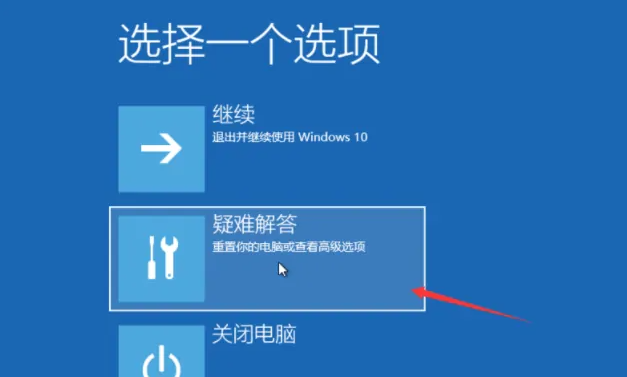
2、继续点击“重置此电脑”。
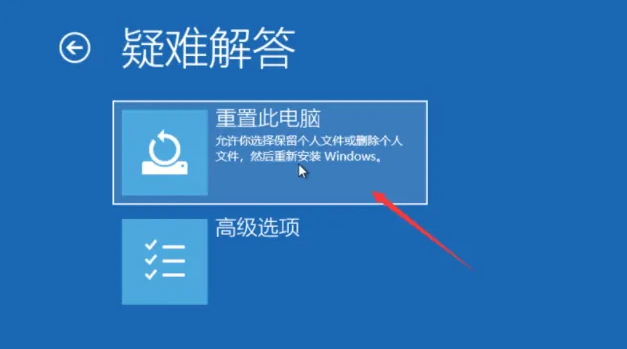
3、根据自己的情况,点击“保留我的文件”或“删除所有内容”(仅系统盘操作,不影响其他盘)。
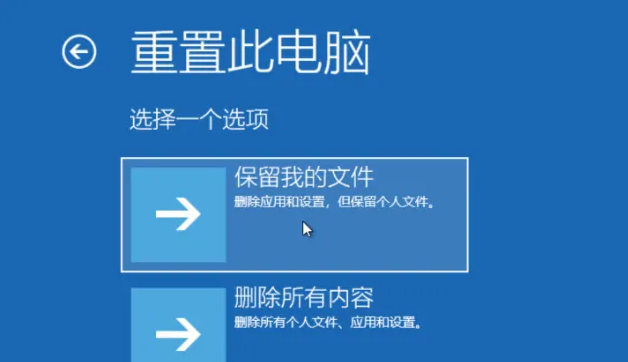
4、重启后,选择对于的电脑账号重置此电脑。
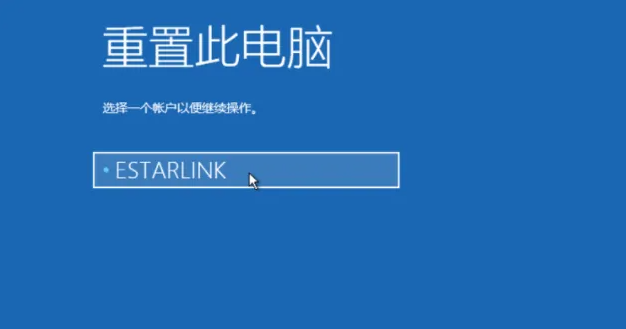
5、输入账户的开机密码点击继续。
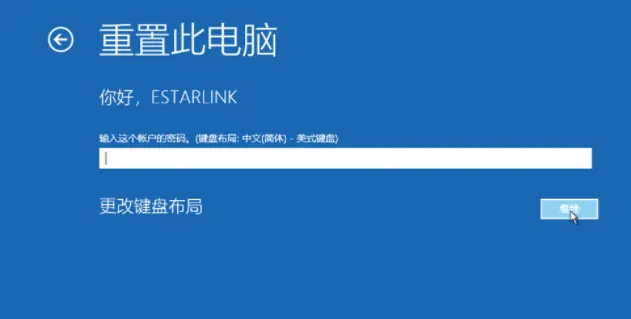
6、最后点击“重置”按钮。
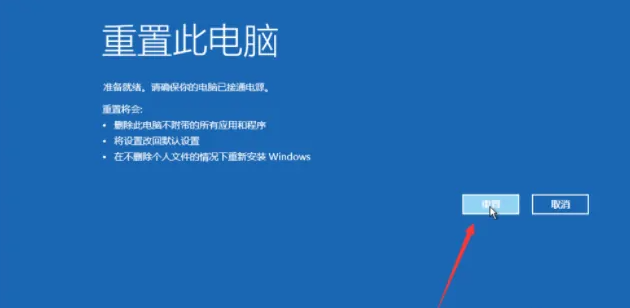
7、接着耐心等待电脑重置还原此电脑完成即可。
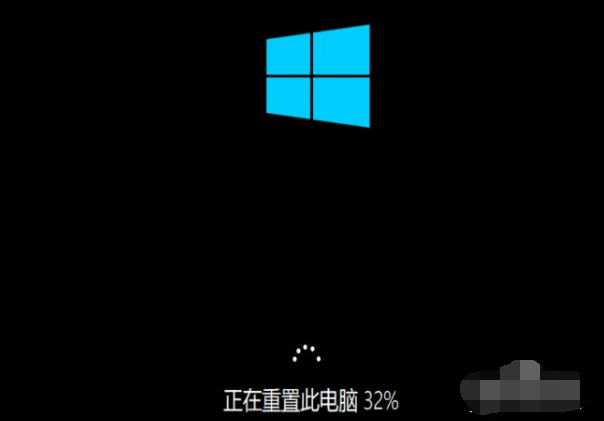
方法二:能进windows10系统的情况
如果是还能进系统的情况下,那相关的还原windows10操作就更简单了。直接打开win10系统设置-更新和安全-恢复-重置此电脑即可,接下来的过程就跟方法一类似了。
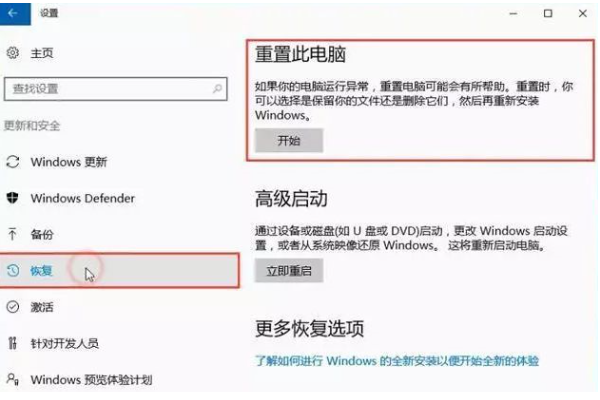
注意事项:还原系统之前,如果能进入系统,先备份好系统盘的重要资料,以免出现状况丢失。
总结:
以上便是电脑能否开机两种情况下,windows10系统还原重置的相关步骤教程,操作都比较简单,大家可根据自己的实际情况选择对应的方法操作即可。
 有用
26
有用
26


 小白系统
小白系统


 1000
1000 1000
1000 1000
1000 1000
1000 1000
1000 1000
1000 1000
1000 1000
1000 1000
1000 1000
1000猜您喜欢
- 电脑系统重装win10专业版教程..2022/02/09
- win10电脑安全模式怎么进2020/06/20
- win10系统下载u盘安装方法教程..2020/12/25
- 小白装机win10专业版系统教程..2022/12/30
- 雨林木风64位windows10专业版下载..2021/11/12
- win10免费升级小编教你如何升级..2017/11/07
相关推荐
- win10镜像下载安装没有网络2021/08/04
- 最新深度技术系统windows10激活工具图..2017/06/11
- win10安装软件一直弹出对话框如何关闭..2022/06/14
- 笔记本怎么重装系统win102022/11/29
- 技术编辑教您如何加快win10开机速度..2018/11/14
- 小白一键重装系统win10家庭版..2022/09/20

















